
Zabezpieczanie hasłem dokumentu PDF w Podglądzie na Macu
Możesz zabezpieczyć plik PDF hasłem, którego wprowadzenie będzie konieczne, aby otworzyć ten plik. Możesz także ustawić hasło, aby zarządzać dostępem do funkcji, takich jak drukowanie, kopiowanie tekstu i dodawanie adnotacji.
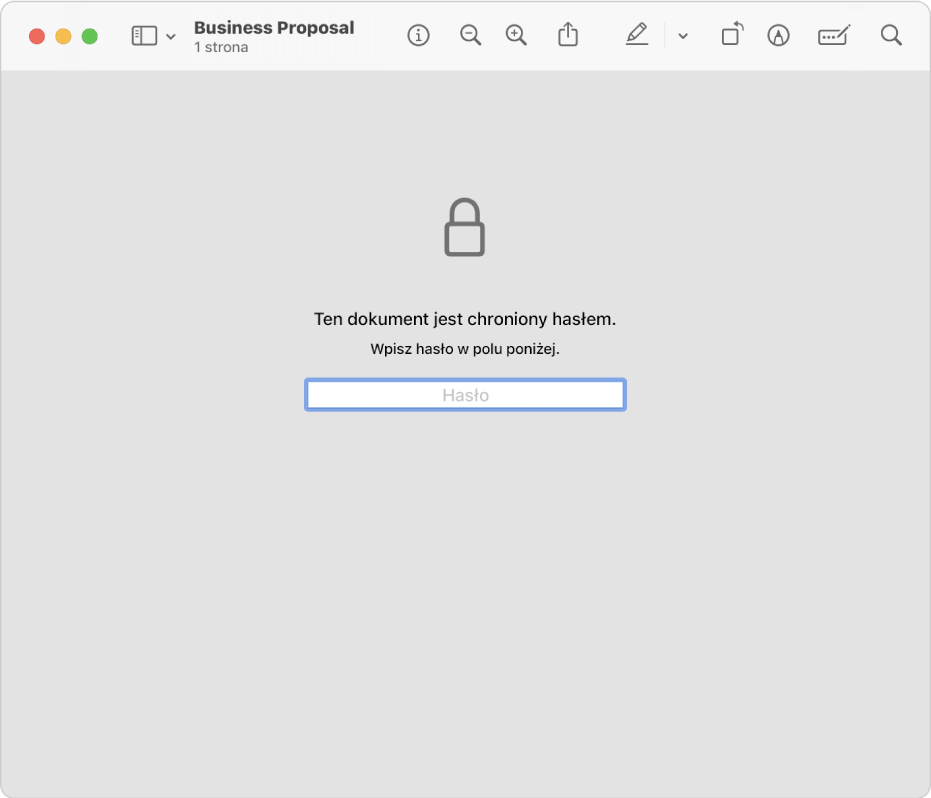
Ustawianie hasła do otwierania, drukowania lub modyfikowania pliku PDF
Przejdź do aplikacji Podgląd
 na Macu.
na Macu.Wybierz polecenie menu Plik > Eksportuj.
Jeśli chcesz utworzyć kopię zabezpieczoną hasłem bez ustanawiania hasła w oryginalnym pliku PDF, wpisz nową nazwę tego pliku PDF.
Kliknij w przycisk Uprawnienia, a następnie wykonaj dowolną z poniższych czynności:
Ustawianie hasła do otwierania pliku PDF: Zaznacz opcję Wymagaj hasła przy otwieraniu dokumentu. Wpisz hasło, a następnie wpisz je ponownie w celu weryfikacji.
Ustawianie uprawnień: Zaznacz pole wyboru obok danej czynności, aby umożliwić drukowanie lub dokonywanie zmian bez hasła właściciela. Pozostaw to pole wyboru niezaznaczone, aby wymagać hasła właściciela.
Wpisz hasło w sekcji Hasło właściciela, a następnie wpisz je ponownie w celu weryfikacji. Może to być to samo hasło lub różniące się od hasła utworzonego w kroku 3.
Kliknij w Zastosuj, a następnie kliknij w Zachowaj.
Zmiany zostaną wprowadzone po ponownym otworzeniu pliku PDF.
Zarządzanie uprawnieniami do pliku PDF
Po skonfigurowaniu hasła właściciela pliku PDF możesz zmienić opcje zabezpieczenia hasłem lub utworzyć nowe hasło. Zmiany zostaną wprowadzone po ponownym otworzeniu pliku PDF.
Przejdź do aplikacji Podgląd
 na Macu.
na Macu.Wybierz polecenie menu Plik > Edycja uprawnień, a następnie wykonaj dowolną z poniższych czynności:
Ustawianie hasła do otwierania pliku PDF: Zaznacz opcję Wymagaj hasła przy otwieraniu dokumentu. Wpisz hasło, a następnie wpisz je ponownie w celu weryfikacji.
Wybór czynności wymagającej podania hasła: Usuń zaznaczenie tej opcji, aby wymagać podanie hasła do drukowania lub innych czynności. Pozostaw to pole wyboru niezaznaczone, aby pozwolić na zmiany bez podawania hasła.
Zmienianie hasła właściciela: Wpisz nowe hasło właściciela, a następnie wpisz je ponownie w celu weryfikacji.
Aby zachować zmiany, kliknij w Zastosuj.